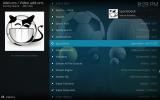Complemento do Facebook Kodi: Como exibir o Facebook no Kodi
Parece que quase todo mundo está ligado Facebook nos dias de hoje. A rede social é praticamente onipresente, onde quer que você esteja no mundo. Hoje vamos falar sobre a instalação de um complemento no seu sistema Kodi, para que você possa ver o Facebook no Kodi.
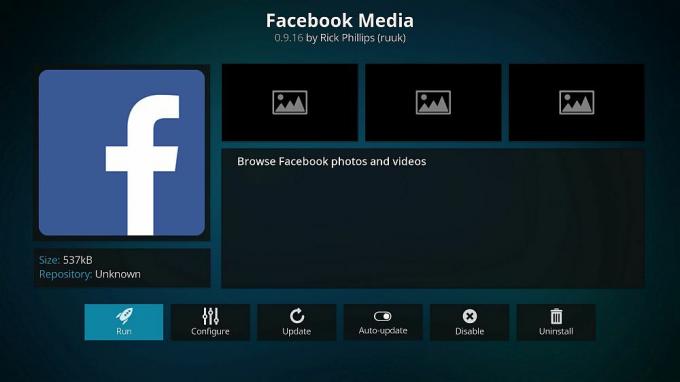
Kodi é um ótimo software para visualizar mídia no disco rígido e cria um centro de mídia útil para a sua sala de estar ou outro espaço compartilhado. Mas você pode tornar o Kodi ainda mais útil instalando complementos que aumentam sua funcionalidade. Você pode encontrar complementos para praticamente qualquer coisa, desde streaming de mídia até jogos. E agora você pode até navegar pelas informações do Facebook na sua máquina Kodi usando o complemento Mídia do Facebook. Infelizmente, não há como usar os recursos mais complexos do Facebook, como mensagens ou eventos no seu sistema Kodi. Mas você pode usar o navegador de mídia do Facebook para ver fotos e vídeos no Facebook e também para ver sua lista de amigos. Continue lendo para saber mais sobre como instalar e usar o Complemento do Facebook para Kodi.
Garantia de devolução do dinheiro em 30 dias
Você deve considerar obter uma VPN para Kodi
Como você deve saber, o próprio software Kodi é gratuito, de código aberto e totalmente legal de usar. No entanto, se você começar a instalar complementos, precisará ter cuidado. Alguns complementos não são suportados oficialmente pelo Kodi e são criados por desenvolvedores de terceiros. Isso significa que, algumas vezes, esses complementos podem permitir que você acesse conteúdo protegido por direitos autorais. Infelizmente, se você acessar material protegido por direitos autorais em uma conexão de Internet não segura, mesmo acidente, você pode ser responsabilizado por uma multa do detentor dos direitos autorais ou por uma ação judicial aplicação.
Para se manter seguro, você precisa de uma VPN. Uma rede virtual privada funciona criptografando todos os dados que saem da sua máquina pela sua conexão à Internet e, em seguida, rotear esses dados criptografados para um dos servidores do seu provedor de VPN, onde são descriptografados e enviados a caminho. Depois de ter uma VPN instalada, tudo o que você precisa fazer é configurar o software e então você pode navegar na Internet como de costume. Porém, se alguém tentar verificar seu uso da Internet - mesmo seu ISP -, não poderá ver quais sites você visitou ou que conteúdo pode estar acessando.
Mas como você sabe qual provedor de VPN escolher? Esses são os fatores que consideramos mais importantes: velocidade de conexão rápida, software disponível para vários sistemas operacionais, sem registro e muitos servidores em vários países.
Recomendamos IPvanish

Nós recomendamos IPVanish para uso com o Kodi. Este serviço oferece velocidade de conexão extremamente rápida, mais de 850 servidores em mais de 60 países, um política rígida de não registro, forte criptografia 256-AES e software disponível para PC, Mac, Android e iOS.
O IPVanish oferece uma garantia de reembolso de 7 dias, o que significa que você tem uma semana para testá-lo sem riscos. Por favor note que Os leitores de dicas viciantes podem economize 60% aqui no plano anual da IPVanish, reduzindo o preço mensal para apenas US $ 4,87 / mês.
Como instalar o complemento do Facebook para Kodi
Primeiro, mostraremos como instalar o complemento do Facebook Media. Isso é muito simples, pois o complemento é oficialmente suportado pelo Kodi e está hospedado no repositório padrão do Kodi. Isso significa que você nem precisa adicionar um repositório de terceiros para instalar este complemento. Basta seguir estas instruções passo a passo:
- Comece na tela inicial do Kodi
- Clique em Complementos
- Clique no ícone que se parece com um Caixa aberta
- Clique em Instalar a partir do repositório
- Vamos para Repositório do complemento Kodi
- Vamos para Complementos do programa
- Role para baixo até Facebook Media
- Clique nele e uma caixa descrevendo o complemento é exibida. Clique instalar no menu inferior
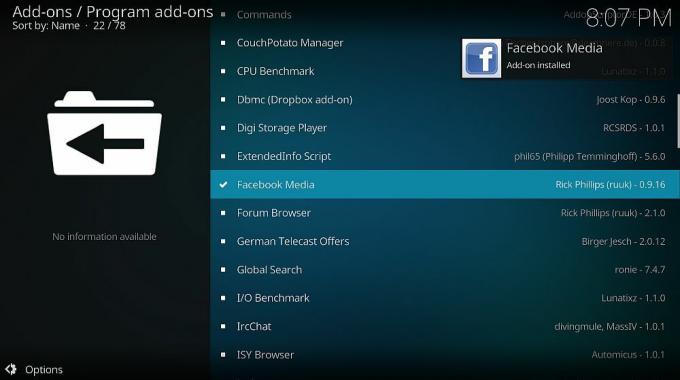
- Aguarde um minuto e você verá uma notificação assim que o complemento estiver instalado
- É isso aí!
Como autorizar o complemento do Facebook para Kodi
Agora o complemento está instalado, podemos começar a usá-lo. No entanto, antes de usar o complemento do Facebook pela primeira vez, você precisa autorizar o Kodi a ter acesso à sua conta do Facebook. Não se preocupe, ele analisa apenas informações básicas, como o que está no seu perfil. E você só precisa fazer isso uma vez - depois de configurá-lo, você fará logon automaticamente quando você usar o complemento no futuro.

Veja como autorizar o complemento do Facebook:
- Comece na tela inicial do Kodi
- Vamos para Complementos
- Vamos para Complementos do programa
- Clique em Facebook Media
- Clique em Inicializar
- Você verá um endereço da web na tela. Vá para esse endereço no seu navegador da web
- No navegador da web, escreva o código que está na tela do seu Kodi e clique em Enter
- Você será redirecionado ao Facebook e solicitará permissão para o Kodi acessar sua conta. Clique em continuar
- Você verá uma mensagem de confirmação no seu navegador
- Agora olhe para trás em Kodi. Depois de um minuto ou mais, você verá um pop-up dizendo Autorização concluída
- Clique Está bem
- Agora aguarde um segundo enquanto seus dados de usuário são coletados
- Quando tudo estiver concluído, um pop-up exibirá Usuário adicionado com seu nome abaixo. Clique OK
- Agora o complemento do Facebook está pronto para uso
Como usar o complemento do Facebook para Kodi
Com o complemento instalado e autorizado, agora você está pronto para usá-lo para visualizar suas fotos, vídeos e muito mais. Veja como usar o complemento do Facebook para Kodi:
- Comece na tela inicial do Kodi
- Vamos para Complementos
- Vamos para Complementos do programa
- Clique em Facebook Media
- Você verá uma tela de boas-vindas com opções para Álbuns, Vídeos, Amigos, Fotos de mime Vídeos meus
- Clique em Álbuns para ver todas as fotos que você postou no Facebook, incluindo fotos da linha do tempo e fotos do perfil. Ao clicar no título de um álbum, você pode rolar pelas suas imagens. Quando uma foto foi postada junto com uma descrição de texto, ela aparece em fonte amarela no canto superior esquerdo da tela
- Você pode alterar o modo para apresentação de slides para ver todas as fotos desse álbum uma após a outra
- Da mesma forma, a seção Vídeos mostra todos os vídeos que você postou no Facebook
- Se você deseja usar as seções Amigos, Fotos minhas ou Vídeos meus, será necessário autorizar novamente a conexão com sua conta. Basta seguir as instruções acima novamente para dar permissão ao complemento para acessar sua lista de amigos e as fotos e vídeos nos quais você foi marcado
- A seção Amigos mostrará fotos e perfis dos seus amigos do Facebook em uma lista
- As seções Fotos de mim e Vídeos de mim funcionam da mesma maneira que as seções Fotos e vídeo, mas com a mídia na qual você foi marcado e não com o que você enviou
- Clique em Álbuns para ver todas as fotos que você postou no Facebook, incluindo fotos da linha do tempo e fotos do perfil. Ao clicar no título de um álbum, você pode rolar pelas suas imagens. Quando uma foto foi postada junto com uma descrição de texto, ela aparece em fonte amarela no canto superior esquerdo da tela
- A qualquer momento, se você quiser alterar o usuário do Facebook para o complemento, basta pressionar o botão para baixo para abrir o painel de opções à esquerda. Aqui você pode adicionar uma nova conta do Facebook ou mudar para outra conta
Conclusão
O complemento de mídia do Facebook para Kodi é uma maneira simples, mas eficaz, de exibir seu conteúdo do Facebook no seu sistema Kodi. Se você tiver álbuns cheios de fotos favoritas que você enviou para o Facebook, use este complemento para exibir uma apresentação de slides atraente de suas imagens. Você também pode assistir a vídeos através do complemento e ver sua lista de amigos. Infelizmente, a funcionalidade do complemento é bastante limitada, pois você não pode enviar mensagens ou ver seu feed do Facebook. Ainda assim, é um complemento útil para ter instalado e é muito fácil de usar.
Você usa o complemento do Facebook Media para Kodi? Ou existe outro complemento que você prefere usar para navegar em suas mídias sociais? Deixe-nos saber nos comentários abaixo!
Pesquisa
Postagens Recentes
Alluc Kodi Add-On - Como instalar o Alluc On Kodi
Se você deseja transmitir os filmes e programas de TV mais recentes...
Melhores complementos de golfe para Kodi: Como assistir a transmissões de golfe ao vivo de qualquer lugar
Não é fácil manter-se atualizado sobre todos os acontecimentos espo...
Como usar o ResolveURL, a dependência do fork do URLResolver para o Kodi
As quedas do DMCA (Digital Millennium Copyright Act) tornaram-se a ...